Deze wikiHow leert je hoe je de meldingsbalk op een Android-telefoon verbergt met de verborgen functie in Android, zoals de versies van Android op Google's Nexus of Pixel-telefoons, en hoe je een app van derden gebruikt die GMD Full heet. Scherm Immersive-modus om de meldingsbalk van uw Android te verbergen.
Methode één van de twee:
System UI Tuner gebruiken op Android
- 1 Trek twee keer omlaag vanaf de bovenkant van het scherm. Hiermee trekt u de notificatie-lade naar beneden en trekt u deze verder omlaag om de Quick Settings-tegels weer te geven.
- 2 Tik en houd vast
 voor enkele seconden. Het is het tandwielvormige pictogram in de rechterbovenhoek van de meldingenlade. Nadat je het een paar seconden hebt vastgehouden, zal het tandwielpictogram draaien en van het scherm rollen. Er verschijnt een klein moersleutelpictogram naast het tandwielpictogram om aan te geven dat de System UI Tuner nu is ingeschakeld.
voor enkele seconden. Het is het tandwielvormige pictogram in de rechterbovenhoek van de meldingenlade. Nadat je het een paar seconden hebt vastgehouden, zal het tandwielpictogram draaien en van het scherm rollen. Er verschijnt een klein moersleutelpictogram naast het tandwielpictogram om aan te geven dat de System UI Tuner nu is ingeschakeld. - Als dit niet gebeurt, ondersteunt uw versie van Android de System UI Tuner niet.
- 3 Kraan
 . Hiermee wordt het menu Android-instellingen geopend.
. Hiermee wordt het menu Android-instellingen geopend. - 4 Kraan Systeem UI Tuner. Deze optie staat onderaan de pagina Instellingen.
- Als dit de eerste keer is dat u de System UI Tuner start, tikt u op BEGREPEN.
- 5Kraan Statusbalk.
- 6 "UIT" schakelen
 alle opties die u uit de meldingenbalk wilt verwijderen. Tik op een van de schakelaars om ze in of uit te schakelen. Hierdoor worden deze opties verwijderd uit de berichtenbalk.
alle opties die u uit de meldingenbalk wilt verwijderen. Tik op een van de schakelaars om ze in of uit te schakelen. Hierdoor worden deze opties verwijderd uit de berichtenbalk.
Methode twee van twee:
Een app van derden gebruiken
-
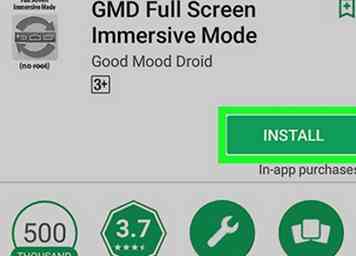 1 Download GMD volledig scherm meeslepende modus vanuit de Play Store. De Play Store is het veelkleurige driehoekje in de app-lade. U kunt de app als volgt installeren:
1 Download GMD volledig scherm meeslepende modus vanuit de Play Store. De Play Store is het veelkleurige driehoekje in de app-lade. U kunt de app als volgt installeren: - Zoeken GMD Indrukwekkende modus op volledig schermen selecteer het vervolgens in de zoekresultaten.
- Kraan INSTALLEREN op de startpagina van de app.
- Kraan AANVAARDEN om de app toestemming te geven om op uw apparaat te worden uitgevoerd.
-
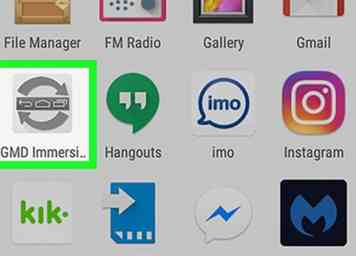 2 Open GMD Immersive. Het is het grijze pictogram met twee gebogen pijlen in de app-lade.
2 Open GMD Immersive. Het is het grijze pictogram met twee gebogen pijlen in de app-lade. -
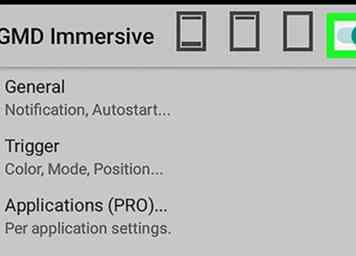 3 Schuif de schakelaar naar de Aan-positie. Als deze al is ingeschakeld (groen), kunt u deze stap overslaan.
3 Schuif de schakelaar naar de Aan-positie. Als deze al is ingeschakeld (groen), kunt u deze stap overslaan. -
 4 Tik op het derde rechthoekpictogram. Het staat aan de bovenkant van het scherm naast de schakelaar. Hiermee verbergt u de meldingsbalk, evenals de navigatiepictogrammen (als uw apparaat ze heeft) onderaan het scherm. Een heldere rode lijn verschijnt nu aan de onderkant van het scherm.
4 Tik op het derde rechthoekpictogram. Het staat aan de bovenkant van het scherm naast de schakelaar. Hiermee verbergt u de meldingsbalk, evenals de navigatiepictogrammen (als uw apparaat ze heeft) onderaan het scherm. Een heldere rode lijn verschijnt nu aan de onderkant van het scherm. - Als u de meldingsbalk wilt herstellen, veegt u omhoog over de rode lijn onder aan het scherm.
- Om de balk weer te verbergen, tikt u op de rode lijn of dat derde rechthoekige pictogram.
Facebook
Twitter
Google+
 Minotauromaquia
Minotauromaquia
 voor enkele seconden. Het is het tandwielvormige pictogram in de rechterbovenhoek van de meldingenlade. Nadat je het een paar seconden hebt vastgehouden, zal het tandwielpictogram draaien en van het scherm rollen. Er verschijnt een klein moersleutelpictogram naast het tandwielpictogram om aan te geven dat de System UI Tuner nu is ingeschakeld.
voor enkele seconden. Het is het tandwielvormige pictogram in de rechterbovenhoek van de meldingenlade. Nadat je het een paar seconden hebt vastgehouden, zal het tandwielpictogram draaien en van het scherm rollen. Er verschijnt een klein moersleutelpictogram naast het tandwielpictogram om aan te geven dat de System UI Tuner nu is ingeschakeld.  alle opties die u uit de meldingenbalk wilt verwijderen. Tik op een van de schakelaars om ze in of uit te schakelen. Hierdoor worden deze opties verwijderd uit de berichtenbalk.
alle opties die u uit de meldingenbalk wilt verwijderen. Tik op een van de schakelaars om ze in of uit te schakelen. Hierdoor worden deze opties verwijderd uit de berichtenbalk. 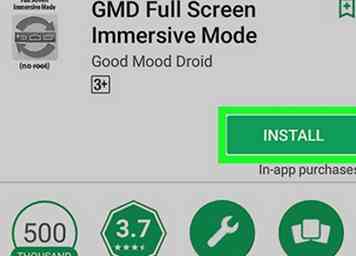 1 Download GMD volledig scherm meeslepende modus vanuit de Play Store. De Play Store is het veelkleurige driehoekje in de app-lade. U kunt de app als volgt installeren:
1 Download GMD volledig scherm meeslepende modus vanuit de Play Store. De Play Store is het veelkleurige driehoekje in de app-lade. U kunt de app als volgt installeren: 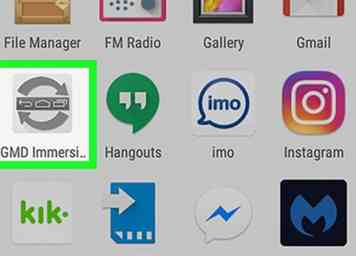 2 Open
2 Open 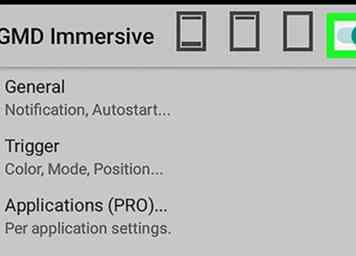 3 Schuif de schakelaar naar de Aan-positie. Als deze al is ingeschakeld (groen), kunt u deze stap overslaan.
3 Schuif de schakelaar naar de Aan-positie. Als deze al is ingeschakeld (groen), kunt u deze stap overslaan.  4 Tik op het derde rechthoekpictogram. Het staat aan de bovenkant van het scherm naast de schakelaar. Hiermee verbergt u de meldingsbalk, evenals de navigatiepictogrammen (als uw apparaat ze heeft) onderaan het scherm. Een heldere rode lijn verschijnt nu aan de onderkant van het scherm.
4 Tik op het derde rechthoekpictogram. Het staat aan de bovenkant van het scherm naast de schakelaar. Hiermee verbergt u de meldingsbalk, evenals de navigatiepictogrammen (als uw apparaat ze heeft) onderaan het scherm. Een heldere rode lijn verschijnt nu aan de onderkant van het scherm.